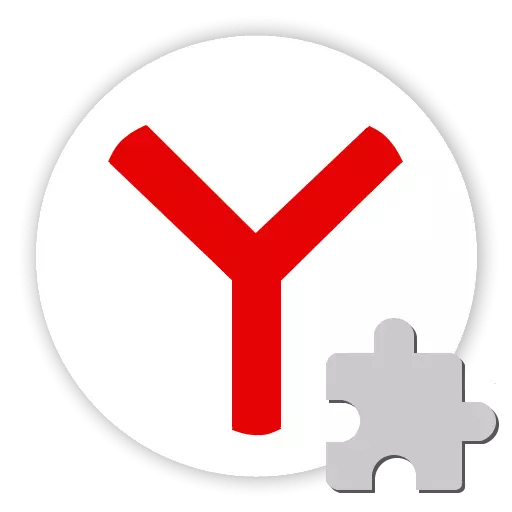
एडोबले घोषणा गरेको बाबजुद 2020 मा फ्ल्यास समर्थनको टर्मिनेसनले प्रयोगकर्ताहरूलाई भिडियो सञ्चार डेलिभर गर्न प्रयोग गरिरहन्छ, र वेबपेडिया प्लेटफर्महरू वेब अनुप्रयोगहरूको लागि सामान्य आधार हो। लोकप्रिय Yandex.browter प्लगइन एकीकृत, र सामान्यतया पृष्ठहरूमा त्यहाँ फ्ल्यास सामग्रीहरू समस्या बिना प्रदर्शित हुन्छन्। यदि प्लेटफर्म विफलताहरू हुन्छन्, यो कारणहरूको समयमा बुझ्नुपर्दछ र त्रुटिहरू हटाउने उपायहरू लागू हुन्छ।
यन्डेक्स.वोरमा फ्ल्यास प्लेयरको यथार्थताका कारणहरू केहि हरू हुन सक्छन्, साथै समस्या समाधान भएको तरिका। तलका निर्देशनहरू विचार गर्दै, स्टेपबाट कदम चाल्नु आवश्यक छ, असफलता र त्रुटिहरू अवलोकन नगरिएको अवस्थाभन्दा पहिलेका सिफारिशहरू पूरा गर्न।
कारण 1: साइट साइड समस्या
ब्राउजर त्रुटिहरू जुन वेब पृष्ठहरूको फ्ल्यास सामग्रीहरू हेर्ने प्रयास गर्दा हुने क्रममा कुनै पनि सफ्टवेयर वा हार्डवेयर कम्पोनेन्टहरूको आरोही वा हार्डवेयर कम्पोनेन्टहरूको आवाश्यक हुन्छ। प्राय:, मल्टिडिया सामग्री वेब स्रोतको समस्याको कारण वेब स्रोतको समस्याका कारण उचित प्रदर्शन गरिएको छैन। तसर्थ, योन्क्स प्लेयरसँग समस्या समाधान गर्नको लागि आधारभूत रूपमा समस्याहरू समाधान गर्न तपाईंले यो निश्चित गर्नुपर्दछ कि प्रविधि बिभिन्न वेब पृष्ठहरू खोल्दा प्रलोभनमा काम गर्दैन।
- सफ्टवेयर प्रदर्शन जाँच गर्न फ्ल्याश-सामग्रीको प्रशोधनको पक्षमा, एडोब आधिकारिक साइट प्लेटफर्मको मद्दतको विशेष पृष्ठ यसलाई यन्डेक्स. हड्रोजरमा खोलेर यसलाई खोलेर खोजिनको विशेष पृष्ठ प्रयोग गर्ने सजिलो तरीका।
- त्यहाँ एक विशेष चेक फ्ल्यास फिल्म छ, जुन स्पष्ट रूपमा स्पष्ट रूपमा प्रदर्शित हुनुपर्दछ। यदि एनिमेसन सही रूपमा प्रदर्शन गरिएको छ, र अर्को साइटको पृष्ठमा समस्याहरू उत्पन्न हुन सकिन्छ कि तेस्रो-पक्ष वेब स्रोत "दोष दिन" हो, र यन्डेक्स.ब्रोज वा प्लगइन।

यदि एनिमेसनले काम गर्दैन भने, फ्ल्यास प्लेयर त्रुटिहरू हटाउनको लागि निम्न विधिहरू जानुहोस्।
एडोब फ्ल्यास प्लेयर टेक्निकल समर्थन पृष्ठ

कारण 2: फ्ल्यास प्लेयर प्रणालीमा हराइरहेको छ
यन्डेक्स.वोरको फ्ल्यास सामग्रीको गलत प्रदर्शन जाँच गर्न पहिलो चीजले प्रणालीमा प्लेटफर्म कम्पोनेन्टहरूको उपस्थिति हो। कुनै पनि कारण वा संयोगले, फ्ल्यास प्लेयर केवल हटाउन सकिन्छ।

- ओउन्डेक्स। ब्राउड्र
- ठेगाना बारमा लेख्नुहोस्:
ब्राउजर: // प्लगइनहरू

त्यसोभए कुञ्जीपाटीमा "ENTERT" क्लिक गर्नुहोस्।
- ब्राउजरको अतिरिक्त कम्पोनेन्टहरूको सूचीमा, एडोब फ्ल्यास प्लेयर - XXX.XX.X.X.X.X.X.X.x.x.x.x.x.x.x.x.x.x.x.x.x.x.x.x.x.x.x.x यसको उपस्थितिले प्लग-इन प्रणालीको उपस्थितिको बारेमा कुरा गर्दछ।
- यदि घटक अनुपस्थित छ भने,

सामग्रीबाट निर्देशन प्रयोग गरेर यसलाई स्थापना गर्नुहोस्:

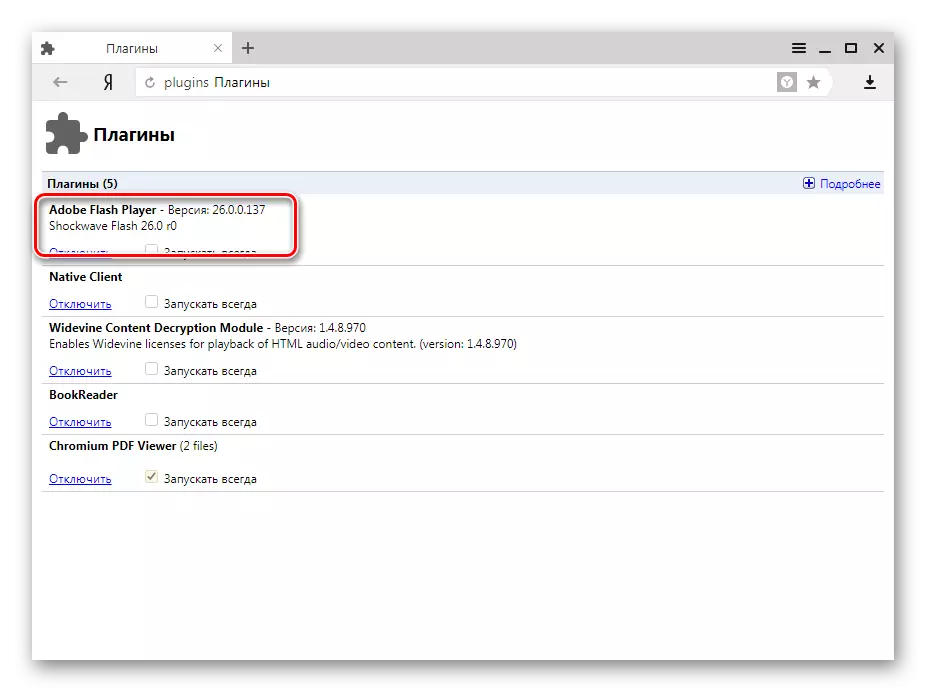
पाठ: कसरी कम्प्युटरमा एडोब फ्ल्यास प्लेयर स्थापना गर्ने
फ्ल्यास प्लेयर को ppapi संस्करण योन्सेक्स.Wrrowl मा प्रयोग गरीन्छ, र ब्राउजर आफै क्रीमिट इन्जिनमा ग्राहकको सही संस्करण छनौट गर्न महत्वपूर्ण छ। प्याकेज!
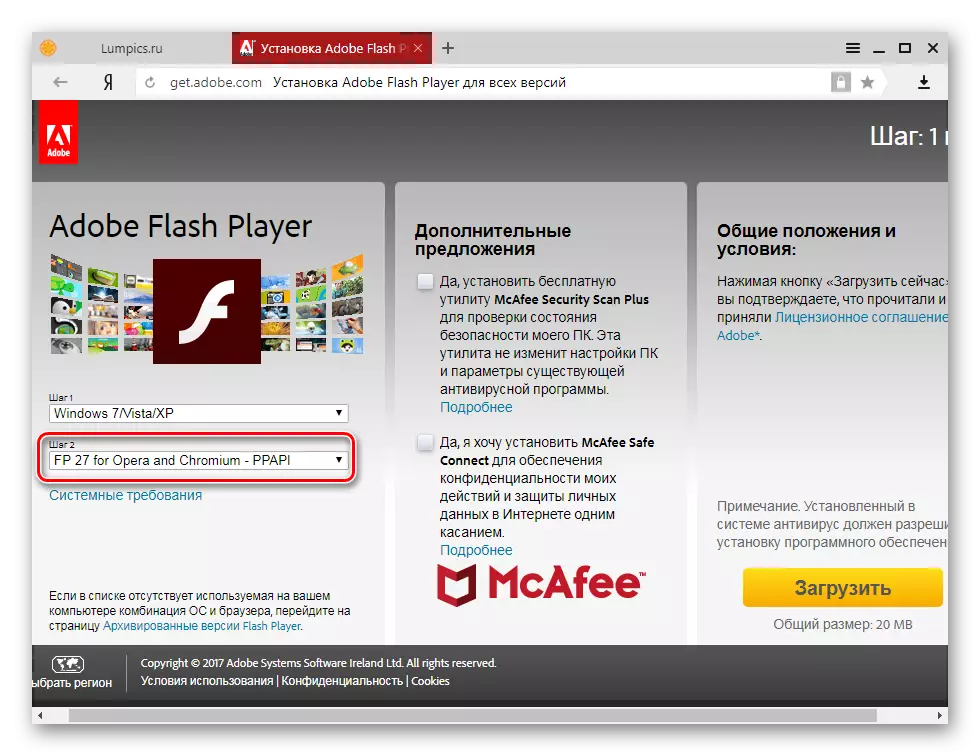
कारण :: प्लगिन निष्क्रिय
जब मञ्च प्रणालीमा स्थापना हुन्छ, र फ्ल्याश प्लेयर प्लगइनले यन्डेक्स। ब्रारोजरमा काम गर्दैन, र अन्य ब्राउजरमा, यसले कम्पोनेन्ट सेटिंग्स मा अक्षम गर्दछ।

समस्या समाधान गर्न, योन्सेक्स.वोरमा फ्ल्यास प्लेयर सक्रिय गर्न चरणहरू अनुसरण गर्नुहोस्।
थप पढ्नुहोस्: यन्डेक्स.वोरमा फ्ल्यास प्लेयर: सक्षम, असक्षम, अक्षम गर्नुहोस् र अटो अपडेट गर्नुहोस्
कारण :: कम्पोनेन्ट र / वा ब्राउजरको बाह्य संस्करण
एडोडले निरन्तर ब्राउजरहरूको लागि छुट्टिएर अद्यावधिक संस्करणहरू जारी गर्दछ, पत्ता लगाइएको प्लेटफर्म जोखिमहरू हटाउँदै र अन्य समस्याहरू समाधान गर्दै। प्लग-इनको पुरानो संस्करण, अन्य कारणले गर्दा, फ्ल्यास सामग्री वेब पृष्ठहरू प्रदर्शन गर्ने असम्भवताको नेतृत्व गर्न सक्छ।

प्राय: जर्जेक्स.वोरमा प्लगइनको संस्करण सुधार गर्दै स्वचालित मोडमा लिन्छ र रिजर्भ अद्यावधिकको साथ एकैसाथ सम्पन्न हुन्छ, जसले प्रयोगकर्तालाई हस्तक्षेप आवश्यक पर्दैन। तसर्थ, विचार अन्तर्गत adst-in मा पछिल्लो संस्करण प्राप्त गर्न सरल विधि ब्राउजर अपडेट गर्नु हो। प्रक्रिया तल लिंकमा लेखमा वर्णन गरिएको छ, यसमा सूचीबद्ध निर्देशनहरू पालना गर्नुहोस्।
थप पढ्नुहोस्: कसरी पछिल्लो संस्करणमा ordex.browler अपडेट गर्ने

यदि बहुमेटेड प्लेटफर्महरू एन्डेक्स.bausher अपडेट भए पछि हराउँदैनन्, प्लगइन र आवश्यक भएमा यसलाई सामान्य रूपमा वास्तविक रूपमा वास्तविकता लिन अनावश्यक हुँदैन। फ्ल्यास प्लेयर को जोडतोड संस्करण जाँच गर्न:
- ब्राउजर प्रविष्ट गरेर स्थापना गरिएको वैकल्पिक अवयवहरूको सूची खोल्नुहोस्: // किबोर्डमा प्लगइनहरू र कुञ्जीपाटीमा "इनपुट" थिच्नुहोस्।
- स्थापना गरिएको "एडोब फ्ल्यास प्लेयर" कम्पोनेन्टको संस्करण संख्या ठीक गर्नुहोस्।
- आधिकारिक एडोब वेबसाइटको नजिक फ्लश किंग वेब पृष्ठमा जानुहोस् र विशेष टेबलबाट कम्पोनेन्टहरूको हालको संस्करणको संख्या पत्ता लगाउनुहोस्।


यदि नम्बर स्थापदेशित प्लग-इन नम्बर, स्वाइप अपडेट माथि प्लेटफर्म संस्करण स्थापना गर्न उपलब्ध छ। स्वचालित र म्यानुअल मोडमा फ्ल्यास प्लेयरको वास्तविकता प्रक्रिया संस्करणको विवरण सामग्रीमा उपलब्ध छ:
पाठ: कसरी हाब फ्ल्यास प्लेयर अद्यावधिक गर्नुहोस् Yandex.bower मा?
कारण:: द्वन्द्व प्लगइनहरू
विन्डोजको अपरेशनको क्रममा, कार्यक्रम र / वा प्रणाली घटकहरूको स्थापना, त्यहाँ फ्ल्यास प्लेयर प्लगइन - जब त्यहाँ दुई प्रकारको आधुनिक र सुरक्षित र सुरक्षित र सुरक्षित र सुरक्षित प्रकार ppapi हुन्छ .Lrowler। केहि केसहरूमा, कम्पोनेन्ट्स द्वन्द्व हुन्छ, जसले ब्राउजरमा वेब पृष्ठहरूको व्यक्तिगत तत्वहरूको यथार्थतालाई निम्त्याउँछ। जाँच र यस्तो घटना जाँच गर्न, निम्न गर्नुहोस्:
- ओइटेक्स। ब्रारो्रोजर र थप थपहरूको सूची समावेश पृष्ठमा जानुहोस्। सूची खोटाएपछि, विकल्प "थप विवरणहरू" मा क्लिक गर्नुहोस्।
- घटनामा जब एक भन्दा बढि घटक "एडोब फ्ल्यास प्लेयर" को साथ प्रदर्शित हुन्छ, लिंक लिंक क्लिक गरेर सूचीमा निष्क्रिय गर्नुहोस्।
- ब्राउजर पुन: सुरू गर्नुहोस् र प्लगइनको प्रदर्शन जाँच गर्नुहोस्। यदि कार्यले परिणाम ल्याएको छैन भने सूचीमा दोस्रो प्लगइन बन्द गर्नुहोस्, र फेरि सक्रिय गर्नुहोस्।
- माथिका तीन चरणहरू पूरा गरेपछि, थप तीन चरणहरू पूरा गरेपछि दुबै कम्पोनेन्टहरू जडान गरेपछि, असफलताको अभिव्यक्तिको लागि अन्य कारणहरूको विचारमा यन्डेक्स। ब्राउजरमा
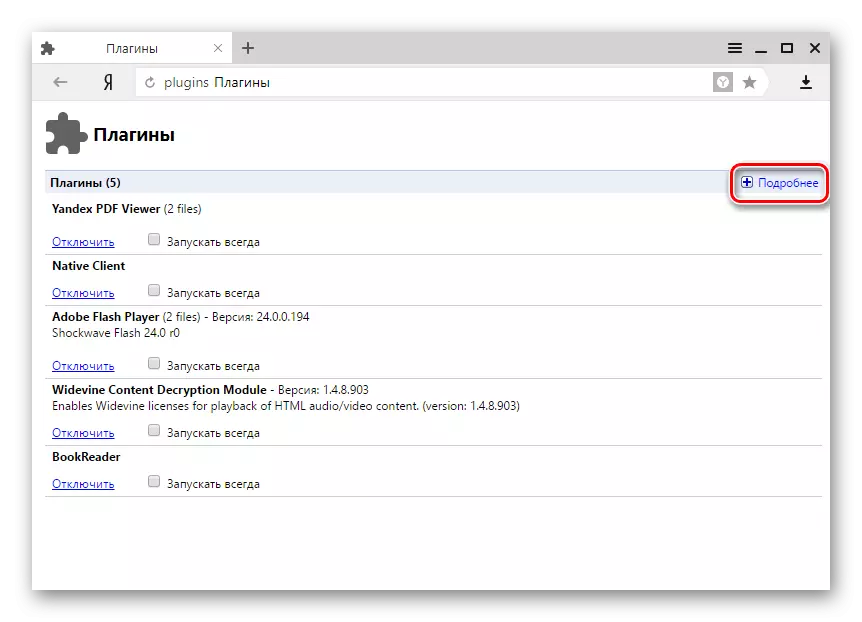
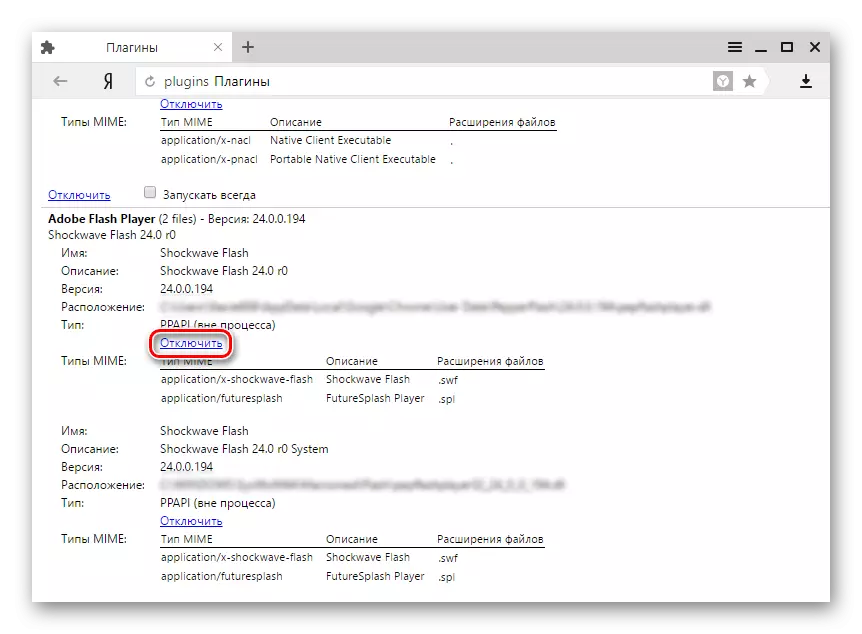

कारण 6: हार्डवेयर असक्षमता
वेब पृष्ठहरूको उपस्थितिको कारण यन्डेक्स.Baberew प्रयोग गरेर खोल्दै र फ्ल्यास टेक्नोलोजीको प्रयोगले व्यक्तिगत कम्पोनेन्टहरू र सफ्टवेयरको अस्तित्वको रूपमा हार्डवेयर असफलताको रूपमा काम गर्न सक्दछ। यस कारकलाई हटाउनको लागि, तपाईंले ब्राउजर इन्जिनमा लोड कम गर्न फ्ल्यास प्लेयरले प्रयोग गर्न सक्नुहुनेछ फ्ल्यास प्लेयरले प्रयोग गर्न सक्नुहुनेछ।
- एक पृष्ठ खोल्नुहोस् जुन कुनै फ्ल्यास सामग्री समावेश गर्दछ, र प्लेयर क्षेत्रमा दायाँ-क्लिक गर्नुहोस्, जसले तपाईंलाई "प्यारामिटरहरू" चयन गर्न चाहान्छ।
- "एडोड फ्ल्यास प्लेयर" विन्डोमा "प्रदर्शन" ट्याबमा देखा पर्दछ, चेकबक्समा "हार्डवेयर त्वरण सक्षम गर्नुहोस्" चेकबक्स सक्षम गर्नुहोस् र बन्द बटन क्लिक गर्नुहोस्।
- ब्राउजर पुन: सुरू गर्नुहोस्, फ्ल्यास सामग्रीको पृष्ठ खोल्नुहोस् र समस्या हटाइएको छ कि छैन जाँच गर्नुहोस्। यदि त्रुटिहरू अझै प्रकट हुँदैछ भने चेकबक्स सेट गर्नुहोस् "हार्डवेयर त्वरणलाई सक्षम गर्नुहोस्" फेरि सक्षम गर्नुहोस् र अन्य खराबी विधिहरू प्रयोग गर्नुहोस्।
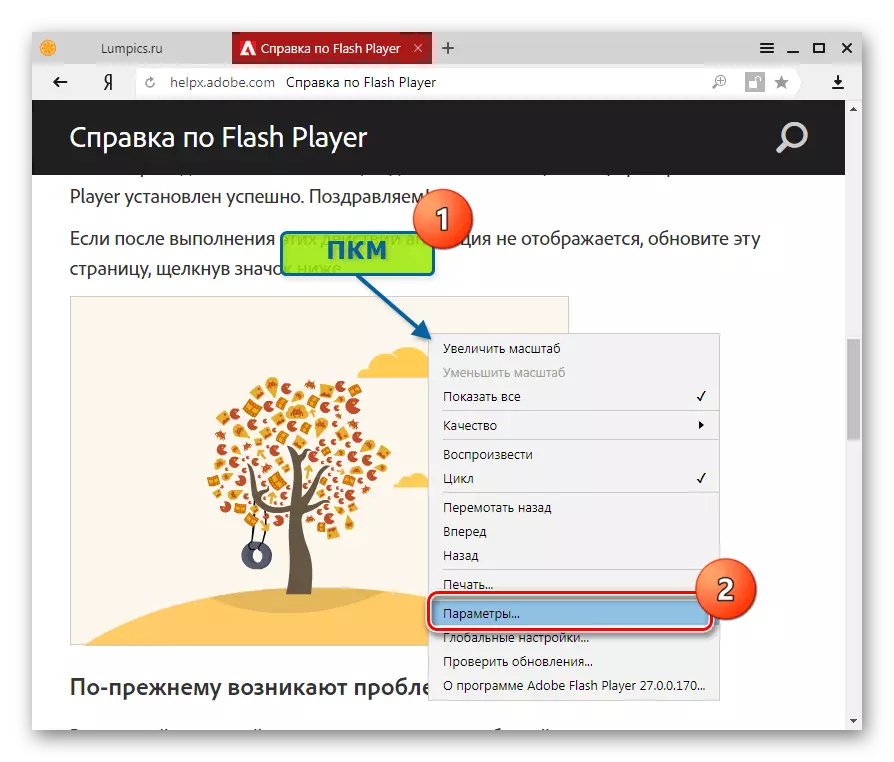
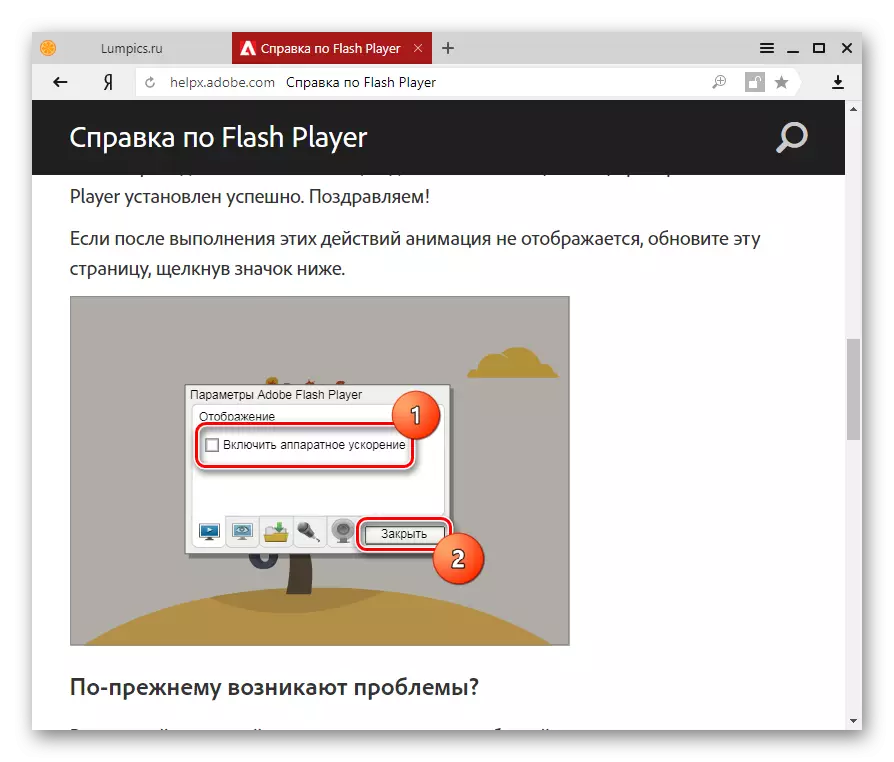
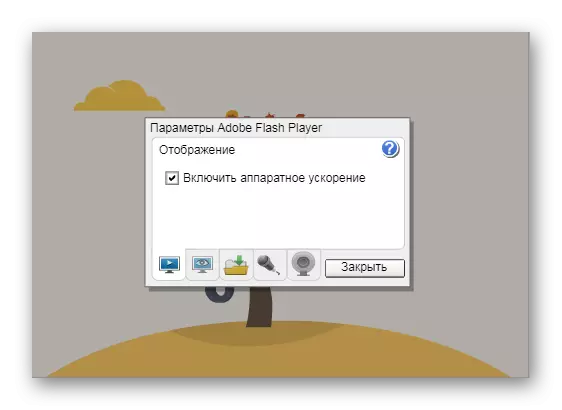
कारण :: गलत काम
यदि फ्ल्यास प्लेयर को गैर-कार्य क्षमता को लागी माथिको कारणले यसको उच्चारण गरिसकेपछि स्थितिमा परिवर्तन नगर्नुहोस्, सबैभन्दा मुख्य विधि लागू हुन्छ जब प्लेटफर्मको साथ काम गर्दै गर्दा प्रणाली सफ्टवेयर घटकहरूको पूर्ण पुन: स्थापना हुन्छ। ब्राउजर पुन: स्थापना गर्नुहोस् र फ्ल्यास अवयवहरूको सेट अनुसरण गरेर निम्न चरणहरू द्वारा द्वारा:
- तल लिंकमा सामग्रीहरू अनुसरण गर्दै Yandex.Wrrowls पूर्ण रूपमा हटाउनुहोस्। लेखमा वर्णन गरिएको दोस्रो विधि प्रयोग गर्न सिफारिस गरिन्छ।
- एडोब फ्ल्यास प्लेयर स्थापना रद्द गर्नुहोस्, पाठबाट निर्देशनहरू प्रदर्शन गरेर चरणहरू:
- पीसी पुन: सुरू गर्नुहोस्।
- Yandex.browler स्थापना गर्नुहोस्। यो सहि कसरी गर्ने, हाम्रो वेबसाइटको लेखमा भनिएको:
- ब्राउजर स्थापना गरेपछि फ्ल्यास सामग्रीको प्रदर्शनको शुद्धता जाँच गर्नुहोस्। सम्भाव्यता राम्रो छ किनकि अर्को चरणको कार्यान्वयन आवश्यक छैन, ब्राउजर स्थापनाकर्ताले भर्खरको संस्करणको एडोब फ्ल्याश प्लेयर प्लगइन सहित समावेश गर्दछ र यसको पुन: स्थापित प्रायः सबै समस्याहरू समाधान गर्दछ।
थप पढ्नुहोस्: कसरी कम्प्युटरबाट यन्डेक्स.वोरलाई पूर्ण रूपमा हटाउन सकिन्छ?
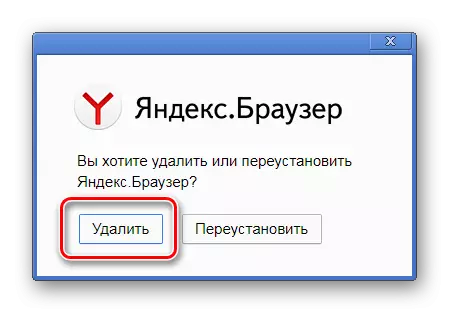
पाठ: कसरी एक कम्प्युटरबाट एडोब फ्ल्यास प्लेयर हटाउने
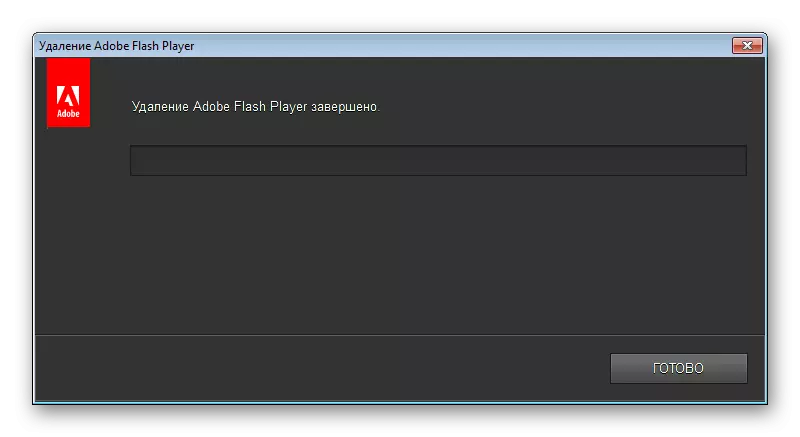
थप पढ्नुहोस्: कसरी तपाईंको कम्प्युटरमा यन्डेक्स.ब्रो स्थापना गर्ने

यसैले, माथिको सेटअप गरिसकेपछि, यन्डेक्स फ्ल्यास प्लेयरका सबै समस्याहरू यन्डेक्स.बिवारीहरू विगतमा रहनु पर्छ। हामी आशा गर्दछौं कि सब भन्दा लोकप्रिय इन्टरनेट पर्यवेक्षक र सब भन्दा सामान्य मल्टिमेडिडिया प्लेटफर्मको प्रयोगले पाठकलाई समस्या पठाउने छैन!
